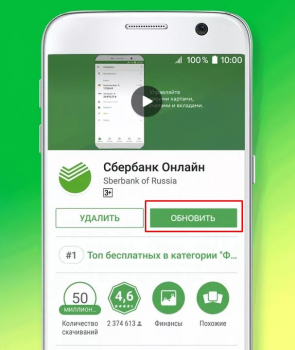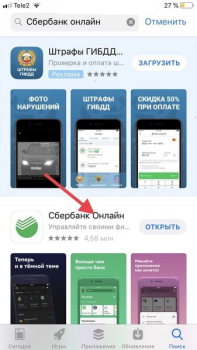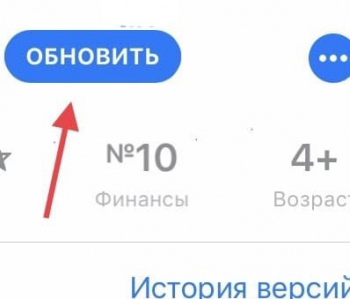- Как обновить приложение «Сбербанк Онлайн» на iOS, Android и Windows Phone?
- Содержание:
- Обновление приложения на Android – пошаговая инструкция
- Как обновить «Сбербанк Онлайн» на iOS?
- Руководство для Windows Phone
- Обновление мобильный банк для андроида
- Как обновить Сбербанк онлайн на телефоне на Андроиде?
- Обновление мобильный банк для андроида
Как обновить приложение «Сбербанк Онлайн» на iOS, Android и Windows Phone?
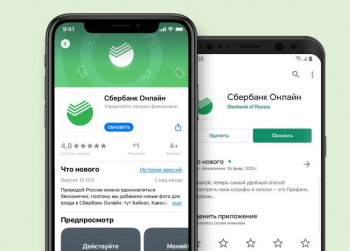
Содержание:
Обновление приложения на Android – пошаговая инструкция
Последняя версия приложения гарантирует стабильную работу интернет-банка, кроме того, клиент получает доступ к дополнительным функциям, если они предусмотрены программой. Как обновить «Сбербанк Онлайн» на Андроид?
- Зайдите в Play Market и авторизуйтесь под своей учетной записью.
- В поиске наберите «Сбербанк Онлайн».
- Если установлена последняя версия, появится кнопка «Открыть», больше ничего делать не нужно.
- Если программа устарела, кликните «Обновить» и дождитесь установки.
Также можно зайти в меню Play Market — Мои приложения и игры, где откроется список ваших приложений. У тех, кому требуется обновления справа будет кнопка «ОБНОВИТЬ». Нажмите ее напротив «Сбербанк Онлайн», или запустите обновление для всех приложений кнопкой «ОБНОВИТЬ ВСЕ»
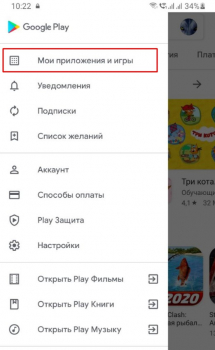
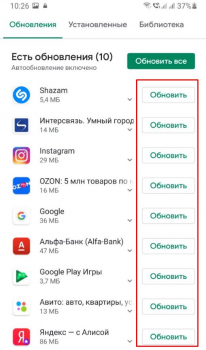
Вход в обновленное приложение выполняется привычным способом – используйте прежний PIN-код. Чтобы разрешить автоматическое скачивание, зайдите в Play Market, в меню выберите «Настройки», нажмите «Автообновление приложений» и укажите «Всегда» либо «Только по Wi-Fi».
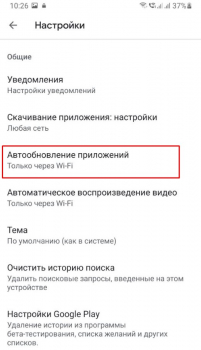
Как обновить «Сбербанк Онлайн» на iOS?
Инструкция для владельцев Айфон почти не отличается – чтобы безопасно управлять своими финансами, необходимо установить последнюю версию ПО, следуя пошаговому руководству:
- Войдите в App Store со смартфона или компьютера.
- Найдите в каталоге приложение банка.
- Нажмите «Обновить».
- Запустите программу после завершения процедуры.
На iOS тоже можно настроить автоматическое скачивание новых версий, чтобы сэкономить время и всегда пользоваться свежим приложением. Для этого нужно перейти в раздел настроек телефона, выбрать «iTunes Store и App Store», во вкладке «Автоматические загрузки» переставить ползунок напротив «Обновления ПО» в активное положение.
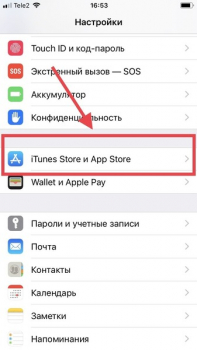
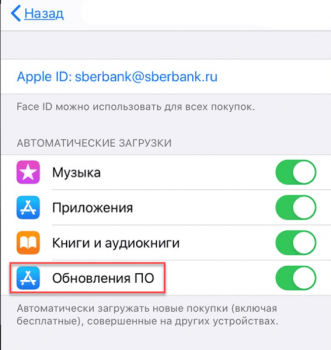
Руководство для Windows Phone
Пользователи устройств на платформе Windows Phone обновляют личный кабинет по стандартной схеме – входят в «Магазин приложений», находят «Сбербанк Онлайн» и скачивают последнюю версию, которая автоматически устанавливается на телефон. Заранее нужно убедиться, что в памяти устройства имеется достаточно места, иначе в процессе обновления произойдет сбой.
Процедура скачивания свежей версии «Сбербанк Онлайн» не вызывает сложностей и занимает не больше двух минут через официальный маркетплейс. Кроме того, есть и альтернативный способ обновления – на официальном сайте банка в разделе «Мобильное приложение» отсканируйте смартфоном QR-код и следуйте подсказкам на экране, чтобы скачать программу впервые или установить другую версию. Но все же рекомендуется в настройках телефона задать автоматическую проверку и установку ПО, что позволит в будущем сэкономить немного времени и повысить уровень безопасности при использовании личного кабинета.
Источник
Обновление мобильный банк для андроида
Сбербанк Онлайн
версия: 12.10.0
Последнее обновление программы в шапке: 24.11.2021
Новое официальное мобильное приложение Сбербанк ОнЛ@йн для Android — позволяет мобильно управлять своими счетами, картами, кредитами и вкладами.
При первом запуске приложения необходимо пройти короткую регистрацию:
Шаг 1. Введите идентификатор пользователя для доступа в интернет версию Сбербанк ОнЛ@йн, полученный в любом банкомате Сбербанка, или логин, установленный Вами в Сбербанк ОнЛ@йн.
Шаг 2. Подтвердите регистрацию приложения паролем, полученным в SMS от Сбербанка. Мы отправляем его на номер, подключенный к услуге Мобильный банк.
Шаг 3. Создайте свой 5-значный код доступа в приложение. Подтвердите правильность кода, введя его повторно.
Подключить БЕСПЛАТНУЮ услугу «Мобильный банк» (пакет ЭКОНОМНЫЙ) можно в любом банкомате Сбербанка.
С помощью приложения вы можете:
— оплачивать услуги сотовой связи, ЖКХ, провайдеров по шаблонам, созданным в Сбербанк Онлайн
— переводить деньги на карты клиентов банка по шаблонам, созданным в Сбербанк ОнЛ@йн
— открывать вклады с повышенной процентной ставкой
— находить ближайшие банкоматы и филиалы Сбербанка на карте
— переводить деньги между своими счетами, вкладами и картами
— блокировать свою банковскую карту в случае утери
* операции производятся при наличии технической возможности в территориальном банке;
** по сравнению с оплатой счетов в кассе филиала Банка;
*** в сравнении с базовой линейкой вкладов (вклады «Сохраняй», «Пополняй», «Управляй»), открываемых в филиалах Банка.
В случае, если у Вас возникли сложности при регистрации или использовании приложения, то все вопросы Вы можете задать по телефону 8-800-555-5550. Вы также можете написать нам свои комментарии и предложения на [email protected]
Источник
Как обновить Сбербанк онлайн на телефоне на Андроиде?
Как обновить Сбербанк онлайн на телефоне на Андроиде? Сбербанк Онлайн – полезная утилита, с помощью которой можно контролировать свои расходы, следить за счетами и пополнять вклад, оплачивать кредит, переводить деньги родственникам и всё это, без очереди и банкоматов!
Данная программа специально была разработана для клиентов банка. Благодаря ей, можно открывать счета и переводить деньги с карты на карту онлайн, со своего гаджета. Можно и штраф, либо налоги оплатить, услуги ЖКХ, перевести деньги на другой счёт, без комиссии. Так же, сервис позволяет просмотреть адреса ближайших терминалов.
Многих держателей карточек Сбербанка интересует не только то, где скачать приложение, но и как обносить Сбербанк онлайн на телефоне на Андроиде? Преимущество утилиты в том, что она поддерживается всеми известными ОС.
Самостоятельно установить программу очень просто, если действовать этим шагам:
- Зайти в Google Play, либо Play Market;
- Появится поисковая строчка, и в неё надо ввести словосочетание – сбербанк онлайн;
- Кликнуть по первому появившемуся предложению;
- Зайти на сайт и нажать кнопку скачивания утилиты;
- Далее, приложение необходимо настроить.
Если кого-то интересует, как обновить Сбербанк Онлайн на телефоне на Андроид, то и обновление и настройка утилиты, происходит только после регистрации в системе банка. Итак, зайти в раздел, называемый – «Настройки». И тут, необходимо настроить шаблон расчётов, платежей и переводов денег, что позволит пользователю в будущем, не вводить по нескольку раз одним и те же данные.
Когда приложение будет запущено, то её настройка происходит одинаково для каждой платформы.
А делать надо так:
- Кликнуть по зелёной клавише «Войти»;
- Нажать на строчку «Нет логина»;
- А если он имеется, то вместе с паролем, который создавался через терминал, его надо ввести;
- В специальную строчку ввести номер банковской карточки;
- Появится картинка с кодом доступа и его так же, надо ввести в окошко;
- На телефон, с номера – 900 – придёт пароль, который так же, надо ввести в окошко;
- Придумать логин, который должен иметь не менее восьми символов;
- Придумать пароль, который должен быть не длиннее тридцати символов и иметь одну букву;
- Ввести придуманный пароль, а потом ввести его повторно в специальное окошко.
- Всё, регистрация закончена. Теперь, самое главное, не забыть логин и пароль.
Порой, загружая приложение, может возникнуть какая-либо ошибка. Не стоит отчаиваться, всё можно очень быстро решить, а потом уже подумать, как обновить Сбербанк онлайн на телефоне на Андроиде.
- Не приходит оповещение с паролем подтверждения регистрации.
Сверить исходный идентификатор с вводимым на сайте банка. Если они не совпадают, то пароль банк пользователю не отправит, а вот если они одинаковы, то необходимо позвонить в банк и уточнить причину ошибки. - Система пишет «Данный пользователь не найден в системе».
Скорее всего, вводился идентификатор, срок действия которого, истёк. Надо идти в банк и получать новый, а потом заново пройти регистрацию на сайте. - Если хочется подключить Мобильный Банк, как получить пароль?
Установить данное приложение можно в банкомате филиала Сбербанка, а дабы не платить за установку, можно подключить для начала эконом-пакет услуги. - Приложение было установлено, но оно само закрывается, либо вылетает.
Такая же ошибка может произойти и после обновления программы. Поэтому, если Вас интересует, как обновить Сбербанк онлайн на телефоне на Андроид, то узнайте, как устранить ошибку, если такая вдруг произойдёт. А произойти она может по причине плохой скорости сети, либо плохой связи. Обновление необходимо качать только с официальной страницы платформы!
Теперь о том, как обновить Сбербанк онлайн на телефоне на Андроиде. Хорошо то, что для всех ОС, обновление происходит одинаково.
А делать надо так:
- На гаджете открыть магазин Windows Store, либо Google Play, или App Store.
- Появится поисковая строчка и в неё внести запрос – «Сбербанк Онлайн».
- Появится страничка с предложениями, выбрать лучше то, которое находится первым. Кликнуть по нему и зайти на сайт.
- Зайдя на сайт, можно увидеть там кнопку зелёного цвета – «Обновить». Нажать на неё.
- В том случае, если кнопка не появилась, стало быть, у Вас установлено новое приложение и обновлять его не требуется!
- Как программа обновится, надо будет ввести код, состоящий из пяти знаков.
- Всё, можно использовать обновлённую версию и получать удовольствие от скорости утилиты.
Так же, хочется отметить, что если вдруг что-то непонятно, по регистрации или обновлению утилиты, если не получается исправить ошибку самостоятельно, не стоит нажимать все кнопки подряд, скачивать приложения снова и снова, лучше прийти в банк и попросить, чтобы всё сделал банковский сотрудник-консультант.
Источник
Обновление мобильный банк для андроида
Краткое описание:
Приложение для совершения платежей с мобильного устройства.
Описание:
Описание
Приложение реализует функциональность системы «Мобильный банк» Сбербанка.
Обратите внимание! Приложение работает на sms-запросах (по стоимости обычного sms) и бесплатных USSD-запросах (для абонентов МТС, Билайн, Мегафон и TELE2).
Для контроля баланса карты и запроса курсов валют Банка можно установить виджет приложения.
Безопасность работы в системе «Мобильный банк» обеспечивается тем, что все платежи являются предопределёнными (реквизиты платежа должны быть первоначально зарегистрированы) или платёж подтверждается повторным sms (в случае оплаты произвольного номера телефона).
Для совершения платежей:
1. Вы должны быть подключены к услуге «Мобильный банк» (подключить можно в любом подразделении Банка или через устройство самообслуживания).
2. Зарегистрировать платежи через интернет-банк или устройство самообслуживания.
При первом запуске:
1. Назначьте и установите пароль на вход в приложение. Этот пароль никак не связан паролем от интернет-банка и проверяется при запуске локально! Если пароль на вход в приложение утерян, нужно удалить приложение и заново его установить.
2. На основе анализа входящих от банка сообщений (за последние 3 месяца) в приложение будут добавлены ваши карты. При необходимости отредактируйте их в разделе «Карты->Мои карты» или воспользуйтесь запросом информации о подключенных картах в разделе «Сервис». После добавления карт становятся доступны сервисные операции по картам и платежи (напоминаем, что платежи нужно дополнительно зарегистрировать в системе – без регистрации будет доступно только пополнение номера мобильного телефона, на который зарегистрирована услуга Мобильный банк).
3. Будет просканировано хранилище sms телефона и сообщения от Банка будут скопированы в Журнал. На основе самых последних сообщений будет также показан баланс карт (с указанием даты получения данного сообщения).
SMS-запросы отправляются на сервисный номер 900 или +79165723900 или +79262000900 (выбирается в Настройках).
Платежи состоят из разделов:
Новый — для разовых платежей и создания шаблонов
Шаблоны — для платежей по шаблонам
История — для просмотра совершённых платежей и создания повторных платежей
Автоплатёж — автоматическое пополнение баланса телефона в рублях при его снижении до установленного порога. В настоящее время доступны автоплатежи в адрес МТС, Билайн, Мегафон, БайкалВестКом, TELE2 и НСС. Подключение услуги — бесплатно, комиссия за платежи не взимается.
Банкоматы
Поиск осуществляется по всем городам присутствия Банка, используется локальная база. Пурпурным цветом отмечены банкоматы с функцией приёма денег (Cash-in). В городах, для которых отсутствуют подробные карты, все банкоматы на карте представлены центром населённого пункта.
Вы также можете установить виджет с показом курсов валют Банка по доллару и евро и виджет с отображением балансов всех ваших карт, добавленных в приложение. Для получения курсов валют требуется наличие мобильного интернета. Обновление курсов валют производится по нажатию на кнопку справа в виджете.
Баланс карт в виджете отображается на основе входящих sms от Банка. В виджете 4×1 для переключения на показ другой карты нажмите на имя карты.
Для показа самого свежего сообщения по данной карте коснитесь самого виджета, для запуска основного приложения нажмите иконку слева внизу.
USSD-запрос баланса карт в виджетах:
— в виджете 3×1 — двойной «тап» на имени карты;
— в виджете 4×1 — двойной «тап» в поле баланса карты.
Для баланса в виджетах необходимо, чтобы USSD-запросы были включены в настройках основного приложения.
Виджет устанавливается долгим касанием на свободном месте рабочего стола экрана телефона. При этом необходимо, чтобы основное приложение было размещено во внутренней памяти телефона (не на внешней SD-карте).
Приложение является неофициальным. Все форматы отправляемых в рамках услуги запросов соответствуют Руководству по использованию «Мобильного банка», которое Вы можете найти на сайте Банка.
Что нового
— в USSD-запросы платежей за мобильную связь добавлен выбор карты оплаты;
— в USSD-запрос баланса бонусных баллов «Спасибо» добавлен номер карты;
— добавлена информация о стоимости запроса баланса и запроса выписки по карте;
— напоминаем: доступен USSD-запрос баланса в виджетах:
— в виджете 3×1 — двойной «тап» на имени карты;
— в виджете 4×1 — двойной «тап» в поле баланса карты.
Русский интерфейс: Да
Сообщение отредактировал Gridzilla — 05.08.15, 05:07
— там тема закрыта Мобильный банк поэтому и выложил отдельно. По поводу официального приложения то меня оно не устраивает своей нестабильностью .Бывает в закладках номер телефона не полностью показывает или реквизиты интернет провайдера на втором этапе исказит. Вообще я заметил что мобильные приложения стабильно работают на IOS.
Сообщение отредактировал albert230 — 08.02.14, 10:36
Источник